Marvel Snap es un juego en el que para tener una colección decente tienes que invertir tiempo, mucho tiempo. El juego de cartas de los creadores de Hearthstone tiene contenido y combinaciones de cartas para aburrir, y el nivel de colección no es algo que puedas subir rápidamente en unas pocas sesiones.
Así que imaginaros la cara que se me quedó cuando descubrí que mi cuenta en PC y Steam se había perdido y sin posibilidades de recuperarla por mí mismo. Para que no os ocurra esto y perdáis horas de esfuerzo, queremos recordaros cómo vincular vuestra cuenta de Marvel Snap en compatibles a dispositivos Android o iOS y así podáis evitar una desgracia.
Cómo vincular tu cuenta de Marvel Snap
Marvel Snap se diseñó originalmente con dispositivos móviles en mente; esto es o tabletas o smartphones. Pese a que desde su lanzamiento anticipado también es posible jugar en PC (y se espera que en algún momento la versión para compatibles tenga un parche que mejore su interfaz), si ocurre cualquier problema con los datos de nuestras cuentas en la versión para compatibles es muy difícil -por no decir que casi imposible- recuperarlos.
Esta situación es más agravante si encima hemos pagado por ciertos contenidos, con lo cual ya veis el mal trago que supone no sólo ver el nivel de colección reducido a 0, sino que todo objeto cosmético de pago también corre el riesgo de perderse (especialmente las cartas de los Pases de Temporada). Esto se debe a que Steam no guarda una copia de nuestro progreso en su base de datos con lo que si se pierde el progreso por la razón que sea estaremos en un aprieto y gordo.
Vincular cuenta desde el programa
Lo que debemos hacer para evitar esta situación es lo siguiente. Primero debemos abrir el juego y dirigirnos al menú de opciones. Un poquito más abajo de las opciones principales, veremos una opción que reza "Vincular Cuenta". Ahora lo único que tenéis que hacer es seleccionar la que queréis y de ese modo vuestro progreso quedará asegurado y guardado en la base de datos principal del juego.
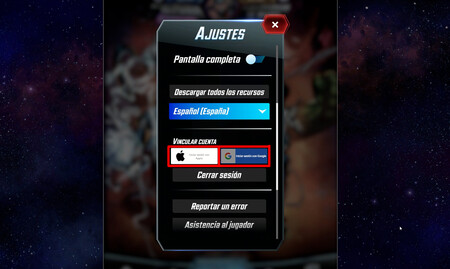
Con este método además, podréis jugar en Marvel Snap en los dispositivos móviles que tengáis, si arrancáis el juego en uno de ellos y seleccionáis iniciar sesión con la cuenta a la que vinculasteis el título. Si por la razón que sea no queréis vincularla a la cuenta principal, siempre podéis crearos una ex proceso para el juego y así la tenéis localizada.
Pedir ayuda en la web de Marvel Snap
Existe igualmente una manera de recuperar vuestra cuenta de Marvel Snap en Steam, si no es que ya la habéis protegido vinculándola. En caso de que vuestro inicio de sesión no funcione, lo que debéis hacer es acudir al la página web de Marvel Snap.
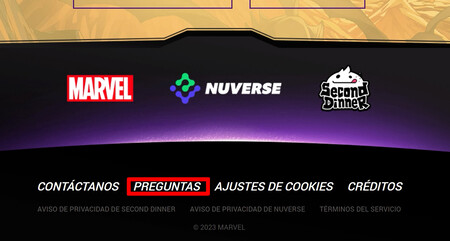
Tras seleccionar la opción preguntas (en la parte inferior de la portada de la web), volvemos a bajar hasta abajo del todo en la página y hacer clic en "Contacta con nosotros". Esto nos llevará a un formulario en el que debemos poner nuestra ID de Snap; si no la habéis apuntado aún, es conveniente que lo hagáis; podemos verla abajo del todo en el menú de opciones y haciendo clic sobre la opción "Pulsa para revelar la ID de Snap".

Si no la tenéis, y os ocurre este problema, no desesperéis. Los técnicos de la web tienen el registro de la vuestra si les especificáis que jugabais al juego por Steam, pero tendréis que contactarles mediante un correo a support@marvelsnap.mail.helpshift.com. Enviadlo desde el correo al que tenéis asociada vuestra cuenta de Steam para que puedan verificarlo. Lo más probable es que os hagan una serie de preguntas relacionadas con vuestra cuenta en la respuesta. Suelen ser las siguientes:
- Fecha de creación de la cuenta: La fecha en la que descargasteis Marvel Snap.
- Nombre en el juego: El nombre de vuestra cuenta in-game.
- En qué dispositivo descargasteis el juego: En este caso PC (especificad Steam)
- Captura de pantalla del registro de compra: Al ser Marvel Snap un juego gratuito, Steam no registra una fecha de compra, pero sí que podéis incorporar una imagen de vuestro historial de compras si habéis adquirido Oro en el juego con dinero real o comprado alguno de los Pases de Temporada.
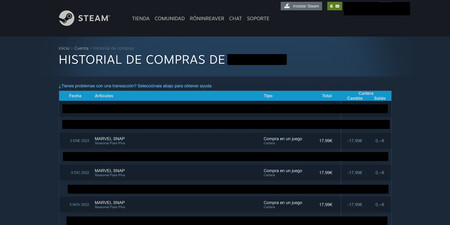
- Ciudad donde se creó la cuenta: Ponéis vuestra ciudad (incluid el país y el código postal)
- Modelo de dispositivo para crear la cuenta: Especificad PC otra vez y Steam, aunque si para vuestro caso es algún teléfono móvil o tableta proporcionadles ese dato.
Notificado el servicio de asistencia técnica, no nos queda más remedio que ser pacientes y esperar a que puedan darnos una solución.
No os vamos a engañar, es una faena tener que empezar desde cero en Marvel Snap si ya teníais una cuenta avanzada o con elementos cosméticos. El servicio técnico igualmente es rápido -tardan menos de un día en responder, al menos en nuestra experiencia- y pueden atendernos en varios idiomas.
Mientras esperamos a que se recupere la información de nuestra cuenta o nos propongan una solución, os recomendamos que visitéis nuestras otras guías de Marvel Snap y repasemos un poco cuestiones como las del Pase de Batalla más reciente, o quizás prefiráis probar alguno de los arquetipos como el de movimiento o destrucción.


Ver 0 comentarios